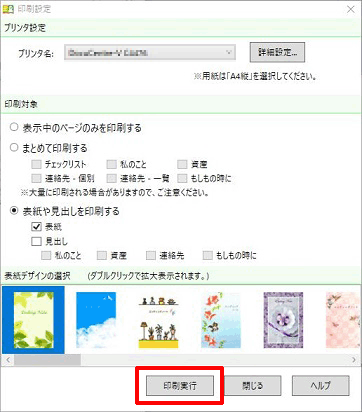「はじめてのエンディングノート2」製品Q&A
Q:エンディングノートの表紙や見出しデザインを変更して印刷する方法
A:下記の手順で、作成したエンディングノートの表紙デザインを変更することができます。
「はじめてのエンディングノート2」を起動します。
トップ画面が表示されるので、「チェックリスト」ボタンをクリックします。
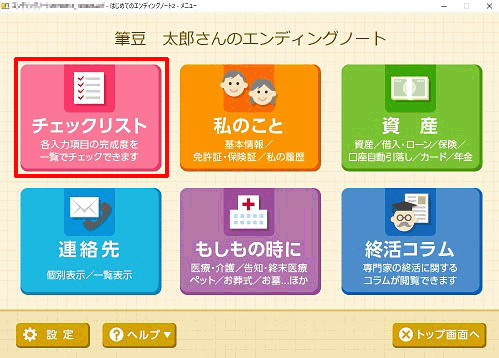
チェックリスト画面が表示されるので、「印刷」ボタンをクリックします。
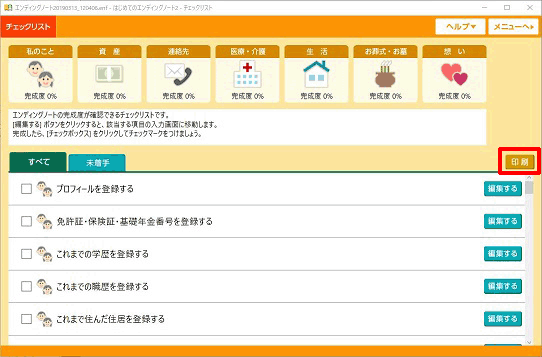
「印刷設定」画面が表示されます。
「表示や見出しを印刷する」-「表紙」にチェックをつけ(1)、 「表示デザインの選択」からお好みのデザインを選択します(2)。
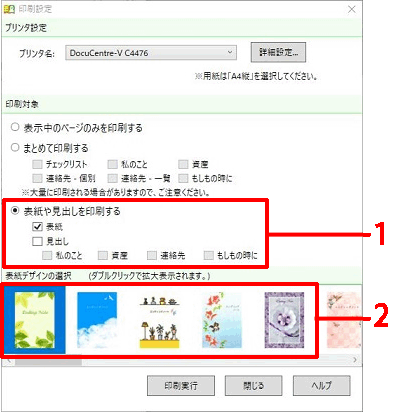
参考
選択したデザインをダブルクリックすると、大きい画面で確認することができます。
確認後、[閉じる]ボタンで画面を閉じます。
![確認後、[閉じる]ボタンで画面を閉じます。 確認後、[閉じる]ボタンで画面を閉じます。](/support/support/product/endingnote2/faq/img/img7026/4.gif)
お好みのデザインを選択し、「印刷実行」ボタンをクリックで印刷を実行します。